excel视图怎么添加网格线条 方法一 先点击电脑中的excel文档打开 接着点击“文件”打开 然后点击“选项”打开 点击“视图”一栏 最后勾选“网格线”即可 方法二 正常打开excel表格都是
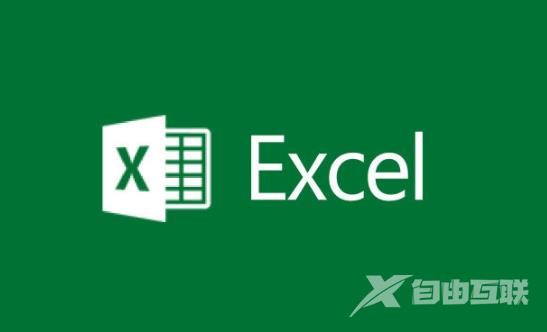
方法一
先点击电脑中的excel文档打开
接着点击“文件”打开

然后点击“选项”打开

点击“视图”一栏
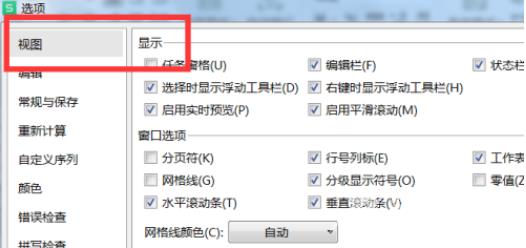
最后勾选“网格线”即可
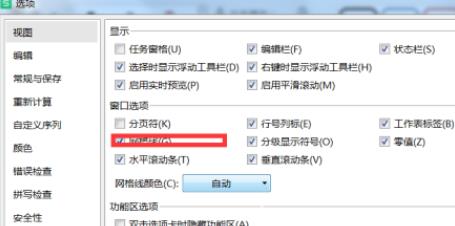
方法二
正常打开excel表格都是含有网格线的,像这张图所示。
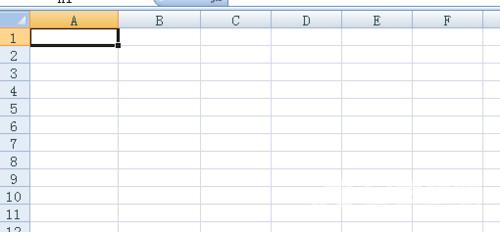
哪里控制的呢,看到excel页面布局——网格线——查看下方有个打钩的地方,勾选表示显示,否则是隐藏。

我们不勾选看到,网格线消失了。
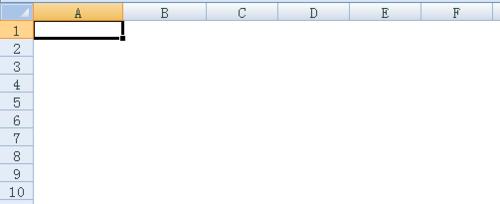
还有一个地方也可以处理,即视图中的网格线出,与上面效果一样。
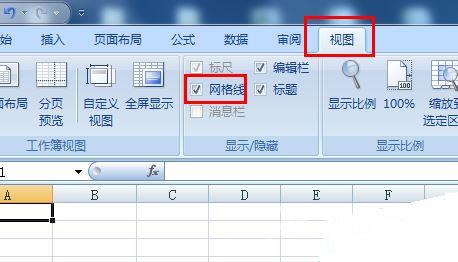
以上,就是小编带来的关于excel视图怎么添加网格线条的所有信息,更多教程资讯在自由互联就能找到,快关注我们吧!
注:文中插图与内容无关,图片来自网络,如有侵权联系删除。
【感谢龙石为本站提供数据治理平台技术支撑 http://www.longshidata.com/pages/government.html】